Metingen maken
In Power BI zijn metingen gedefinieerde berekeningen die op de gegevens worden uitgevoerd op het moment dat uw query wordt uitgevoerd. Metingen worden berekend tijdens de interactie met uw rapporten en worden niet opgeslagen in uw database.
Taken in deze les zijn onder andere: 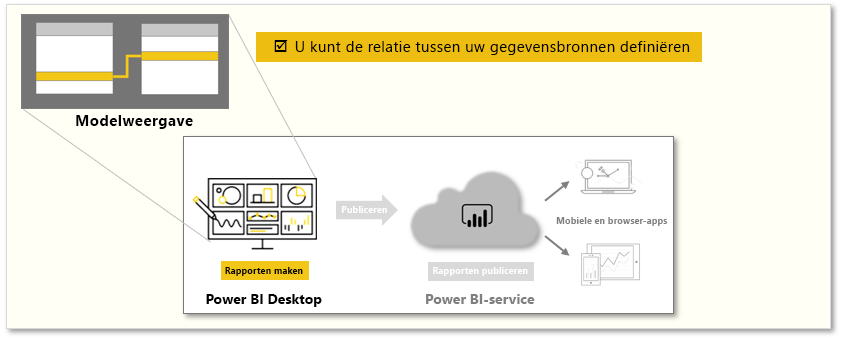
Notitie
Als u de voorbeelden op deze pagina wilt volgen, downloadt u hier de access-voorbeelddatabase en importeert u deze in Power BI Desktop (Access-database ophalen).>> Als het u niet lukt om de Access-database te laden, leest u dit artikel.
Een meting maken
Als u een meting wilt maken, selecteert u in de Rapportweergave de optie Nieuwe meting op het tabblad Modelleren.
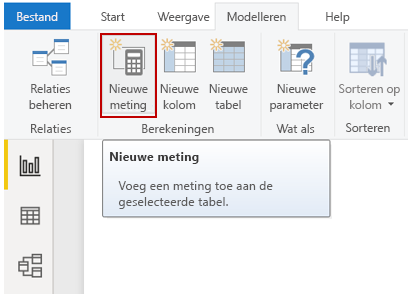
Op de formulebalk kunt u de DAX-expressie invoeren waarmee uw meting wordt gedefinieerd. Wanneer u de berekening invoert, krijgt u relevante suggesties voor DAX-functies en gegevensvelden in Power BI. U ontvangt ook knopinfo waarin een deel van de syntaxis en de functieparameters worden uitgelegd.
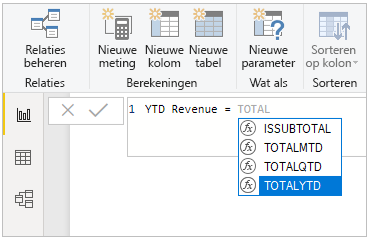
Als u ervoor wilt zorgen dat de nieuwe meting werkt, moet u ervoor zorgen dat u het veld Datum in de tabel Datum hebt ingesteld op het type Datum. Als de berekening lang is, kunt u extra regeleinden toevoegen in de expressie-editor door ALT-Enter te typen.
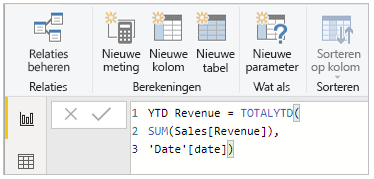
Een meting toepassen
Nadat u een nieuwe meting hebt gemaakt, wordt deze weergegeven in een van de tabellen in het deelvenster Velden aan de rechterkant van het scherm. De nieuwe meting wordt ingevoegd in de tabel die u momenteel hebt geselecteerd. Hoewel het niet uitmaakt waar de meting zich precies in uw gegevens bevindt, kunt u deze eenvoudig verplaatsen door de meting te selecteren en de vervolgkeuzelijst Starttabel op het tabblad Hulpmiddelen voor maateenheid te gebruiken.
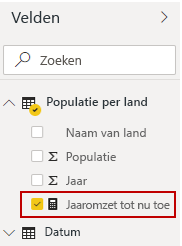
U kunt een meting net als elke andere tabelkolom gebruiken: u kunt deze gewoon naar het rapportcanvas of de visualisatievelden slepen en daar neerzetten. Metingen kunnen ook naadloos worden geïntegreerd met slicers, waardoor uw gegevens onmiddellijk worden gesegmenteerd. Dit betekent dat u een meting maar één keer hoeft te definiëren en u deze meting vervolgens in veel verschillende visualisaties kunt gebruiken.
Zie de Zelfstudie: Uw eigen metingen maken in Power BI Desktop voor meer informatie.